Se sei il proprietario di uno smartphone o tablet Android (Xiaomi, Samsung, Honor, Huawei, ecc.), Allora almeno una volta nella tua vita hai riscontrato un tale problema quando tenta di connettersi al wifi per molto tempo, ma alla fine non può essere installato la connessione non riesce e Internet non funziona. In questo caso, nello stato della connessione viene visualizzato il messaggio "Errore di autenticazione". Nelle versioni precedenti del sistema operativo Android, appariva come "Autenticazione non riuscita" o "Salvata, protezione WPA / WPA2". Cosa fare per risolverlo?
Cosa significa un errore di autenticazione Android?
Coloro che si trovano ad affrontare una situazione simile molto spesso eseguono i seguenti passaggi:
- Connettiti alla rete WiFi
- Inseriscono la password e vedono a lungo la scritta "Autenticazione": lo smartphone sta cercando di connettersi al router
- Quindi nella versione inglese viene visualizzato il messaggio "Errore di autenticazione", "Errore di autenticazione" o "Errore di autenticazione", ovvero la connessione non è riuscita
- Quindi lo stato della connessione cambia in "WPA / WPA2 salvato". Ciò significa che il telefono ha salvato il valore inserito nella memoria del proprio Android e ora proverà sempre a utilizzare questa chiave di autorizzazione per questo WiFi.
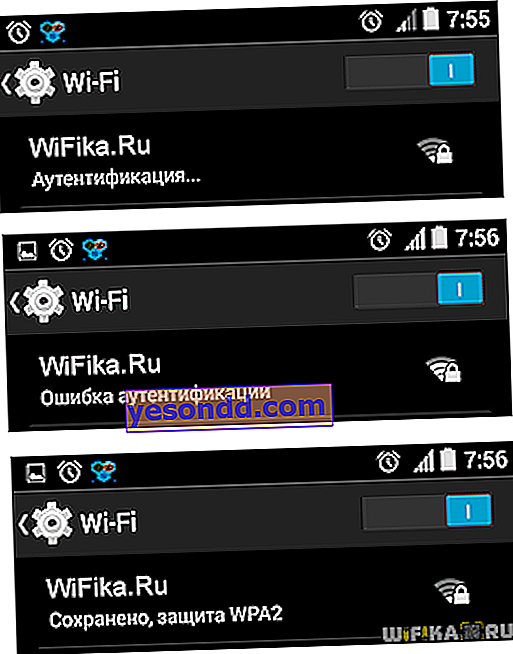
Tutti questi messaggi vengono visualizzati sul telefono a causa dello stesso problema comune: immissione di una password errata durante la connessione a una rete WiFi.
Causa più comune di errore "Salvato, WPA / WPA2 Security" su smartphone Android
Per cominciare, considera la disattenzione più banale, quando inserisci davvero i caratteri della chiave di crittografia wifi in modo errato. Controlla le maiuscole delle lettere (maiuscole o minuscole) e se inserisci accidentalmente numeri invece di lettere, o viceversa. I segni "1" (uno), "l" (piccolo latino "el") e "I" (lettera grande "ai") sono spesso confusi. E un altro "0" (zero) con "O".
Per reinserire la password, è necessario eliminare le informazioni di autenticazione inserite in precedenza. Per fare ciò, fai clic sul nome della rete wireless e seleziona "Elimina rete"
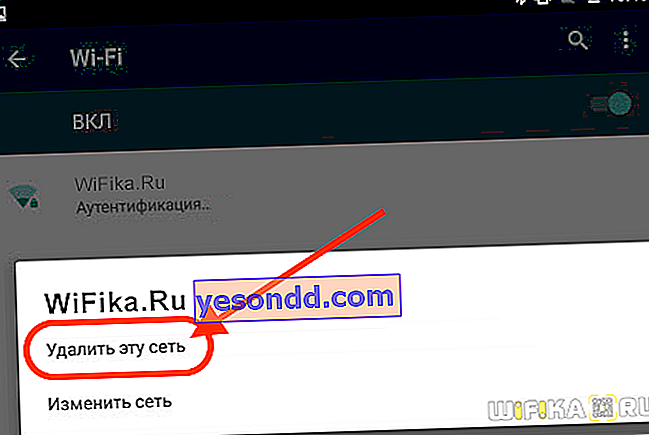
Quindi proviamo a connetterci di nuovo con la password corretta.
Se ciò non funziona, la chiave per risolvere l'errore di autenticazione del telefono Android sarà se hai accesso al router. Cioè:
- Ti trovi in un ufficio, in un bar o in un altro luogo pubblico
- A casa
Nel primo caso, posso solo consigliarti di contattare l'amministratore di sistema che è responsabile della rete wireless in questa stanza e chiedergli una nuova password o altre impostazioni di rete.
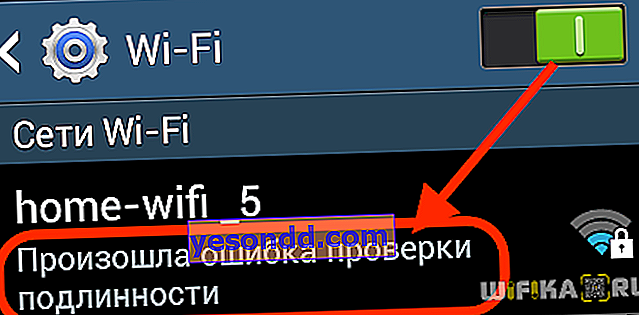
Nel caso in cui il router sia a casa tua, ora lo scopriremo da soli.
Diciamo che l'errore ha iniziato a comparire senza motivo, ma prima che tutto funzionasse correttamente. Quindi, prima di tutto, ha senso riavviare semplicemente il telefono e il router. Non credo valga la pena parlare di come spegnere il tuo smartphone Android. Ma per riavviare il router, puoi leggere il nostro manuale, che descrive in dettaglio l'intero processo per ciascun modello.
Oppure, per renderlo ancora più semplice, scollega l'alimentatore dalla presa e ricollegalo. Il router si avvierà tra circa un minuto e potrai provare a connetterti di nuovo.
Modifica delle impostazioni di autenticazione e autenticazione durante la connessione di Android al Wi-Fi
Se il problema persiste, non c'è altra scelta che andare nelle impostazioni in 192.168.1.1 o 192.168.0.1, dove nel pannello di controllo è possibile scoprire quella corrente o cambiare la password con un'altra.
Dato che stiamo parlando di questo errore di autenticazione, mostriamo brevemente qui come modificare le impostazioni wifi usando l'esempio del router più popolare - TP-Link. Andiamo alla sezione "Modalità wireless", che si trova nel menu "Impostazioni di base". E qui cambiamo la password, dopodiché facciamo clic sul pulsante "Salva"
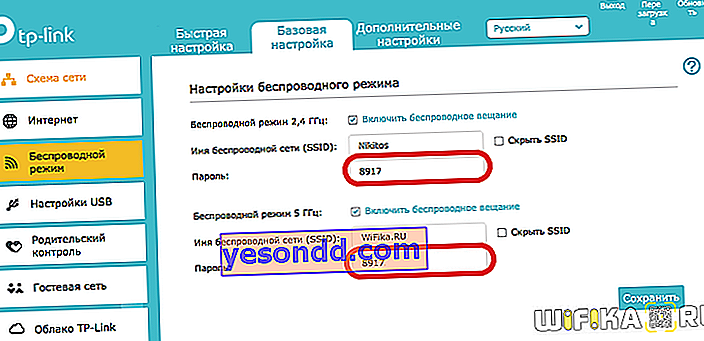
Come misura aggiuntiva, è anche possibile modificare il tipo di crittografia del segnale wireless. Per fare ciò, apri le "Impostazioni avanzate" e vai alle "Impostazioni wireless". Cambia il metodo WPA / WPA2 nella sezione "Sicurezza" qui. Ad esempio, se era "Personale", inserisci "Enterprice". Non è necessario scegliere WPA.
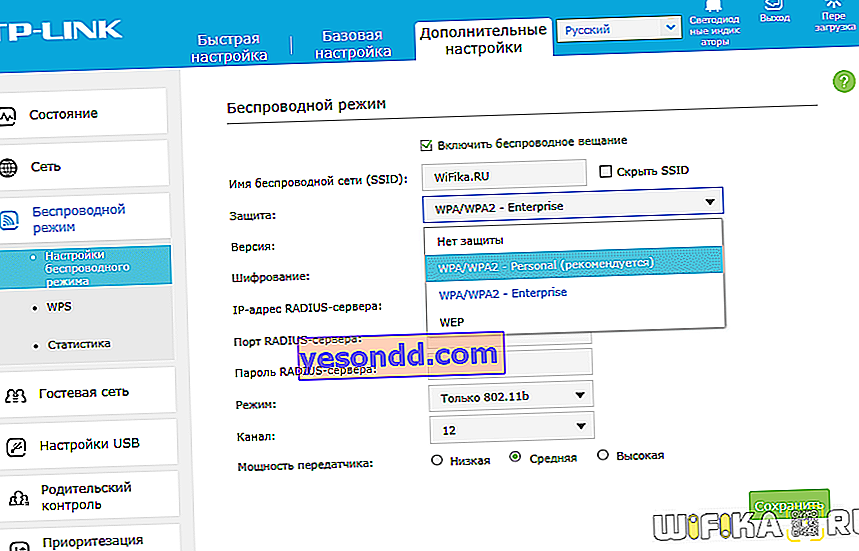
Inoltre, nel menu "Crittografia" è inoltre possibile passare da TKIP a AES e viceversa.
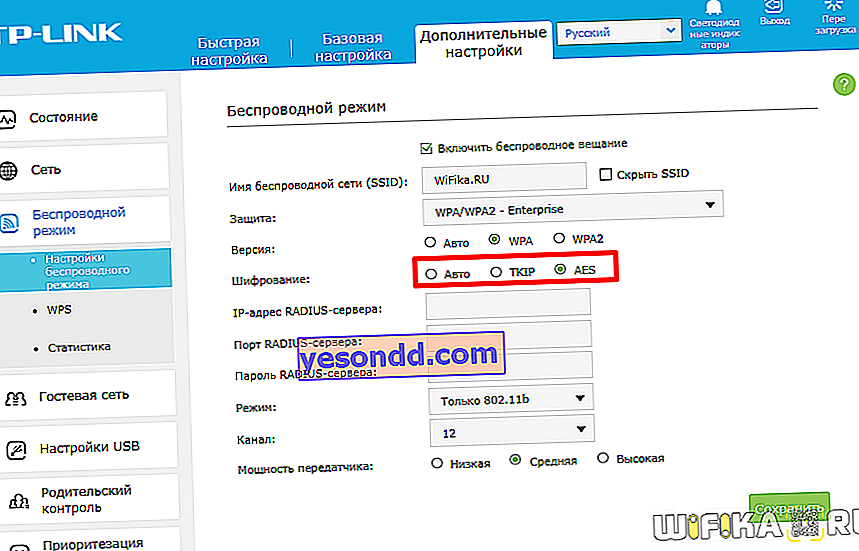
Dopo aver apportato tutte le modifiche, assicurati di salvare il pulsante con lo stesso nome.
Infine, un'altra azione aggiuntiva che può aiutare è cambiare il canale wifi e la sua larghezza sul router
